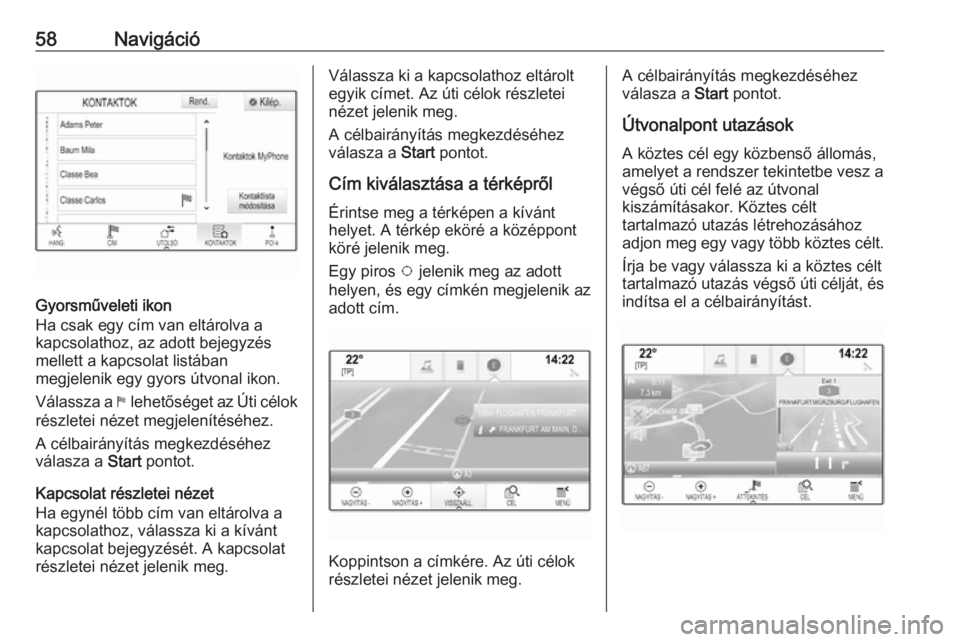Page 57 of 177

NavigÃĄciÃģ57A billentyÅązetekre vonatkozÃģ
rÃĐszletes leÃrÃĄs 3 17.
Vigye be a kÃvÃĄnt helyet, ÃĐs erÅsÃtse meg a bevitelt.
Megjelenik a POI kategÃģriÃĄk listÃĄja.
POI-k keresÃĐse kategÃģriÃĄnkÃĐnt
VÃĄlassza ki az egyik fÅ kategÃģriÃĄt a
listÃĄbÃģl. Megjelenik egy lista
alkategÃģriÃĄkkal.
Az Ãķsszes rendelkezÃĐsre ÃĄllÃģ POI
kijelzÃĐsÃĐhez az adott fÅ kategÃģriÃĄban
vÃĄlassza a Mind felsorol. elemet.
GÃķrgesse vÃĐgig a listÃĄt ÃĐs vÃĄlassza ki
a kÃvÃĄnt POI-t.
Egy alkategÃģriÃĄn belÞli Ãķsszes POI
megjelenÃtÃĐsÃĐhez vÃĄlassza ki az
adott alkategÃģriÃĄt. GÃķrgesse vÃĐgig a
listÃĄt ÃĐs vÃĄlassza ki a kÃvÃĄnt POI-t.
Az Úti cÃĐlok rÃĐszletei nÃĐzet jelenik
meg.
A kivÃĄlasztott POI-val kapcsolatos
tovÃĄbbi tÃĄjÃĐkoztatÃĄsÃĐrt, ÃĐrintse meg
az Info lehetÅsÃĐget a kÃĐpernyÅ jobb
oldali felsÅ sarkÃĄban.
A cÃĐlbairÃĄnyÃtÃĄs megkezdÃĐsÃĐhez
vÃĄlasza a Start pontot.POI-k keresÃĐse nÃĐvbevitellel
Egy bizonyos POI, egy kategÃģria
vagy egy bizonyos hely
kikeresÃĐsÃĐhez vÃĄlassza a NÃĐv
betÅązÃĐse elemet a POI fÅ kategÃģriÃĄk
listÃĄjÃĄban, vagy az egyik alkategÃģria
listÃĄjÃĄban. Egy billentyÅązet jelenik
meg.
A billentyÅązetekre vonatkozÃģ
rÃĐszletes leÃrÃĄs 3 17.
Vigye be a kÃvÃĄnt nevet vagy
kategÃģriÃĄt.
VÃĄlassza az 9 lehetÅsÃĐget a bevitel
megerÅsÃtÃĐsÃĐhez. Az Úti cÃĐlok
rÃĐszletei nÃĐzet jelenik meg.
A kivÃĄlasztott POI-val kapcsolatos
tovÃĄbbi tÃĄjÃĐkoztatÃĄsÃĐrt, ÃĐrintse meg
az Info lehetÅsÃĐget a kÃĐpernyÅ jobb
oldali felsÅ sarkÃĄban.
A cÃĐlbairÃĄnyÃtÃĄs megkezdÃĐsÃĐhez vÃĄlasza a Start pontot.
LegutÃģbbi Úti cÃĐlok listÃĄja VÃĄlassza ki a UTOLSà menÞpontot.
Megjelenik a legutÃģbb beÃrt Ãķsszes Úti
cÃĐl listÃĄja.
VÃĄlassza ki az egyik bejegyzÃĐst. Az
Úti cÃĐlok rÃĐszletei nÃĐzet jelenik meg.
A cÃĐlbairÃĄnyÃtÃĄs megkezdÃĐsÃĐhez
vÃĄlasza a Start pontot.
Kapcsolatok listÃĄja VÃĄlassza ki a KONTAKTOK
menÞpontot. Megjelenik a
kapcsolatok listÃĄja.
Page 58 of 177
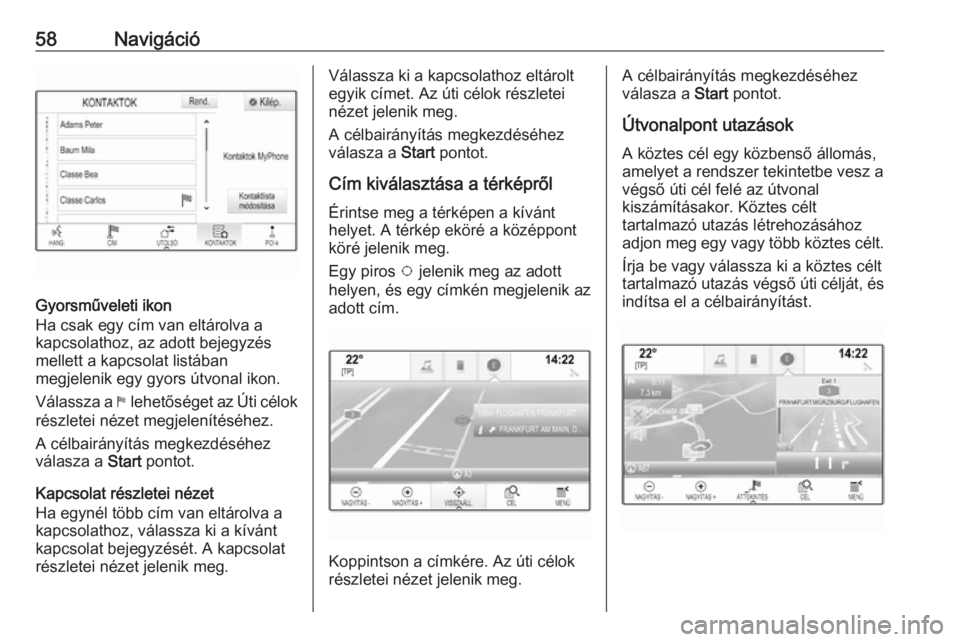
58NavigÃĄciÃģ
GyorsmÅąveleti ikon
Ha csak egy cÃm van eltÃĄrolva a
kapcsolathoz, az adott bejegyzÃĐs
mellett a kapcsolat listÃĄban
megjelenik egy gyors Útvonal ikon.
VÃĄlassza a 1 lehetÅsÃĐget az Ãti cÃĐlok
rÃĐszletei nÃĐzet megjelenÃtÃĐsÃĐhez.
A cÃĐlbairÃĄnyÃtÃĄs megkezdÃĐsÃĐhez
vÃĄlasza a Start pontot.
Kapcsolat rÃĐszletei nÃĐzet
Ha egynÃĐl tÃķbb cÃm van eltÃĄrolva a
kapcsolathoz, vÃĄlassza ki a kÃvÃĄnt
kapcsolat bejegyzÃĐsÃĐt. A kapcsolat
rÃĐszletei nÃĐzet jelenik meg.
VÃĄlassza ki a kapcsolathoz eltÃĄrolt
egyik cÃmet. Az Úti cÃĐlok rÃĐszletei
nÃĐzet jelenik meg.
A cÃĐlbairÃĄnyÃtÃĄs megkezdÃĐsÃĐhez vÃĄlasza a Start pontot.
CÃm kivÃĄlasztÃĄsa a tÃĐrkÃĐprÅl Ãrintse meg a tÃĐrkÃĐpen a kÃvÃĄnt
helyet. A tÃĐrkÃĐp ekÃķrÃĐ a kÃķzÃĐppont
kÃķrÃĐ jelenik meg.
Egy piros v jelenik meg az adott
helyen, ÃĐs egy cÃmkÃĐn megjelenik az
adott cÃm.
Koppintson a cÃmkÃĐre. Az Úti cÃĐlok
rÃĐszletei nÃĐzet jelenik meg.
A cÃĐlbairÃĄnyÃtÃĄs megkezdÃĐsÃĐhez
vÃĄlasza a Start pontot.
Ãtvonalpont utazÃĄsok A kÃķztes cÃĐl egy kÃķzbensÅ ÃĄllomÃĄs,
amelyet a rendszer tekintetbe vesz a
vÃĐgsŠÚti cÃĐl felÃĐ az Útvonal
kiszÃĄmÃtÃĄsakor. KÃķztes cÃĐlt
tartalmazÃģ utazÃĄs lÃĐtrehozÃĄsÃĄhoz
adjon meg egy vagy tÃķbb kÃķztes cÃĐlt.
Ãrja be vagy vÃĄlassza ki a kÃķztes cÃĐlt
tartalmazÃģ utazÃĄs vÃĐgsŠÚti cÃĐljÃĄt, ÃĐs
indÃtsa el a cÃĐlbairÃĄnyÃtÃĄst.
Page 59 of 177

NavigÃĄciÃģ59AktÃv cÃĐlbairÃĄnyÃtÃĄs kÃķzben vÃĄlassza
ki a tÃĐrkÃĐp nÃĐzet
tevÃĐkenysÃĐgvÃĄlasztÃģ sÃĄvjÃĄban a
CÃL lehetÅsÃĐget.
Vagy ÃĐrintse meg a kÃĐpernyÅ jobb
oldalÃĄn a kÃķvetkezÅ kanyarodÃĄsi
manÅvert jelzÅ nyÃl szimbÃģlumot,
hogy megjelenjen a cÃĐlbairÃĄnyÃtÃĄs
menÞ. VÃĄlassza a CÃL lehetÅsÃĐget a
cÃĐlbairÃĄnyÃtÃĄs menÞ
tevÃĐkenysÃĐgvÃĄlasztÃģ sÃĄvjÃĄban.
Ãrja be vagy vÃĄlassza ki az Új cÃmet.
VÃĄlassza ki a Start menÞpontot. Egy
Þzenet jelenik meg.
VÃĄlassza ki a HozzÃĄadÃĄs kÃķztes
cÃĐlkÃĐnt menÞpontot. Az Útvonal
ÚjraszÃĄmÃtÃĄsa megtÃķrtÃĐnik ÃĐs az Új Úti
cÃĐl egy kÃķztes cÃĐlkÃĐnt hozzÃĄadÃĄsra
kerÞl az aktuÃĄlis Útvonalhoz.
Ha szeretne, adjon meg tovÃĄbbi
kÃķztes cÃĐlokat a fent leÃrtak szerint.A teljes Útvonalnak a kÃķztes cÃĐlokkal
tÃķrtÃĐnÅ mentÃĐsÃĐhez vÃĄlassza a
MentÃĐs lehetÅsÃĐget.
A kÃķztes cÃĐlt tartalmazÃģ utazÃĄs a
kapcsolat listÃĄba lesz elmentve a
Mentett Útvonalak mappÃĄba ÃĐs a
vÃĐgsŠÚti cÃĐlja szerint lesz elnevezve.
A mentett kÃķztes Úti cÃĐlt tartalmazÃģ
utazÃĄs a kapcsolat listÃĄn keresztÞl
hÃvhatÃģ elÅ.
A kÃķztes cÃĐlt tartalmazÃģ utazÃĄs
szerkesztÃĐsÃĐnek rÃĐszletes
leÃrÃĄsÃĄhoz 3 60.
Page 60 of 177

60NavigÃĄciÃģÃj Úti cÃĐl
Ãj Úti cÃĐl beÃĄllÃtÃĄsÃĄhoz,
megszakÃthatja a cÃĐlbairÃĄnyÃtÃĄst az
aktuÃĄlis Úti cÃĐlhoz, ÃĐs Új Úti cÃĐlt vihet
be. Vagy kÃķzvetlenÞl beviheti az Új Úti cÃĐlt.
AktÃv cÃĐlbairÃĄnyÃtÃĄs kÃķzben vÃĄlassza
ki a tÃĐrkÃĐp nÃĐzet
tevÃĐkenysÃĐgvÃĄlasztÃģ sÃĄvjÃĄban a
CÃL lehetÅsÃĐget.
Vagy ÃĐrintse meg a kÃĐpernyÅ jobb
oldalÃĄn a kÃķvetkezÅ kanyarodÃĄsi
manÅvert jelzÅ nyÃl szimbÃģlumot,
hogy megjelenjen a cÃĐlbairÃĄnyÃtÃĄs
menÞ. VÃĄlassza a CÃL lehetÅsÃĐget a
cÃĐlbairÃĄnyÃtÃĄs menÞ
tevÃĐkenysÃĐgvÃĄlasztÃģ sÃĄvjÃĄban.
Ãrja be vagy vÃĄlassza ki az Új cÃmet.
VÃĄlassza ki a Start menÞpontot. Egy
Þzenet jelenik meg.
VÃĄlassza ki a Ãj cÃĐl beÃĄllÃtÃĄsa
menÞpontot. Az Útvonal
ÚjraszÃĄmÃtÃĄsra kerÞl az Új beÃĄllÃtott Úti
cÃĐlhoz.Ãti cÃĐl elÅhÃvÃĄsa
Az Úti cÃĐlba tÃķrtÃĐnÅ belÃĐpÃĐs utÃĄn ÃĐs a cÃĐlbairÃĄnyÃtÃĄs elindÃtÃĄsa elÅtt
megjelenik az Úti cÃĐl rÃĐszletei nÃĐzet.
A kivÃĄlasztott helyre a telefonhÃvÃĄs
megkezdÃĐsÃĐhez vÃĄlassza a HÃvÃĄs
lehetÅsÃĐget.
MegjegyzÃĐs
A HÃvÃĄs kÃĐpernyÅgomb csak akkor
ÃĄll rendelkezÃĐsre, ha az adott
helyhez van telefonszÃĄm tÃĄrolva.
Ãti cÃĐlok tÃĄrolÃĄsa
Kapcsolatok bejegyzÃĐs
Az Úti cÃĐlba tÃķrtÃĐnÅ belÃĐpÃĐs utÃĄn ÃĐs a
cÃĐlbairÃĄnyÃtÃĄs elindÃtÃĄsa elÅtt
megjelenik az Úti cÃĐl rÃĐszletei nÃĐzet.
Az adott Úti cÃĐlnak a kapcsolatok
listÃĄba tÃķrtÃĐnÅ mentÃĐsÃĐhez vÃĄlassza
a MentÃĐs lehetÅsÃĐget. A cÃmnek a
kapcsolatok listÃĄjÃĄba mentÃĐsÃĐnek
rÃĐszletes leÃrÃĄsa 3 23.
MegjegyzÃĐs
A MentÃĐs kÃĐpernyÅgomb csak akkor
ÃĄll rendelkezÃĐsre, ha a cÃm mÃĐg
nincs tÃĄrolva a rendszerben.Kedvencek
A kedvencek szinte az Ãķsszes
kÃĐpernyÅnÃĐzetbÅl eltÃĄrolhatÃģk.
A kedvenc Úti cÃĐlok tÃĄrolÃĄsÃĄnak
rÃĐszletes leÃrÃĄsa 3 18.
CÃĐlbairÃĄnyÃtÃĄs A cÃĐlbairÃĄnyÃtÃĄst a navigÃĄciÃģs
rendszer vizuÃĄlis utasÃtÃĄsokkal ÃĐs hangutasÃtÃĄsokkal (hangirÃĄnyÃtÃĄs)
segÃti.VizuÃĄlis utasÃtÃĄsok
A vizuÃĄlis utasÃtÃĄsok a kijelzÅn
jelennek meg.
Page 61 of 177

NavigÃĄciÃģ61NavigÃĄciÃģs hangutasÃtÃĄsok
A navigÃĄciÃģs hangutasÃtÃĄsok kÃķzlik melyik irÃĄnyt kell kÃķvetni, ha olyankeresztezÅdÃĐsbe ÃĐr, ahol el kell
fordulni.
A hangutasÃtÃĄs funkciÃģ aktivÃĄlÃĄsÃĄhoz
ÃĐs a hangerÅ beÃĄllÃtÃĄsÃĄhoz lÃĄsd
lentebb a "NavigÃĄciÃģs
hangutasÃtÃĄsok" cÃmÅą rÃĐszt.
A cÃĐlbairÃĄnyÃtÃĄs indÃtÃĄsa ÃĐs
megszakÃtÃĄsa
CÃĐlbairÃĄnyÃtÃĄs indÃtÃĄsa
A cÃĐlbairÃĄnyÃtÃĄs egy Újonnan
kivÃĄlasztott Úti cÃĐlhoz tÃķrtÃĐnÅ
elindÃtÃĄsÃĄhoz vÃĄlassza a Start
lehetÅsÃĐget, az Úti cÃĐl rÃĐszletei
nÃĐzetben.
A cÃĐlbairÃĄnyÃtÃĄsnak a legutÃģbbi
kivÃĄlasztott Úti cÃĐl felÃĐ tÃķrtÃĐnÅ
kÃķzvetlen indÃtÃĄsÃĄhoz vÃĄlassza a
MENÃ lehetÅsÃĐget, a
tevÃĐkenysÃĐgvÃĄlasztÃģ sÃĄvon, majd
vÃĄlassza a CÃĐlbavez. folyt. pontot.
Ãjraindult a cÃĐlbairÃĄnyÃtÃĄs a legutÃģbb kivÃĄlasztott Úti cÃĐl felÃĐ.A cÃĐlbairÃĄnyÃtÃĄs megszakÃtÃĄsa
A cÃĐlbairÃĄnyÃtÃĄs kikapcsolÃĄsÃĄhoz, az
alÃĄbbiakat teheti:
â Ãrintse meg az x lehetÅsÃĐget a
navigÃĄciÃģs tÃĐrkÃĐp kÃĐpernyÅn.
â VÃĄlassza a MENÃ lehetÅsÃĐget a
tevÃĐkenysÃĐgvÃĄlasztÃģ sÃĄvban,
majd vÃĄlassza a Ãtvonal tÃķrlÃĐse
fÞlet.
â Ãrintse meg a kÃĐpernyÅ jobb oldalÃĄn a kÃķvetkezÅ kanyarodÃĄsi
manÅvert jelzÅ nyÃl szimbÃģlumot,
hogy megjelenjen a
cÃĐlbairÃĄnyÃtÃĄs menÞ (lÃĄsd az
alÃĄbbi "CÃĐlbairÃĄnyÃtÃĄs menÞ"
rÃĐszt).
VÃĄlassza a BEFEJEZ
lehetÅsÃĐget a
tevÃĐkenysÃĐgvÃĄlasztÃģ sÃĄvban.
NavigÃĄciÃģs hangbeÃĄllÃtÃĄsok
NÃĐmÃtÃĄs
A navigÃĄciÃģs hangos utasÃtÃĄsok
ideiglenes nÃĐmÃtÃĄsÃĄhoz, vÃĄlassza a
y lehetÅsÃĐget a tÃĐrkÃĐp kÃĐpernyÅ bal
oldalÃĄn. Az ikon a z ikonra vÃĄltozik.A rendszer nÃĐmÃtÃĄsÃĄnak
kikapcsolÃĄsÃĄhoz, vÃĄlassza Újra a z
elemet.
HangÞzenetek
VÃĄlassza a MENÃ pontot a
tevÃĐkenysÃĐgvÃĄlasztÃģ sÃĄvban, majd
vÃĄlassza a NavigÃĄciÃģs hang
beÃĄllÃtÃĄsa lehetÅsÃĐget az adott
almenÞ megjelenÃtÃĐsÃĐhez.
Ha a HangnavigÃĄciÃģ - Be van
beÃĄllÃtva, akkor a rendszer az aktÃv
cÃĐlbairÃĄnyÃtÃĄs alatt felolvassa a
navigÃĄciÃģs hangÞzeneteket.
ÃllÃtsa be hogy HangnavigÃĄciÃģ - Be
vagy HangnavigÃĄciÃģ - Ki .
Ha a beÃĄllÃtÃĄs Ki, akkor nem nyÚjt
navigÃĄciÃģs hangÞzeneteket a
rendszer.
HangÞzenetek telefonhÃvÃĄsok
kÃķzben
VÃĄlassza a MENÃ pontot a
tevÃĐkenysÃĐgvÃĄlasztÃģ sÃĄvban, majd
vÃĄlassza a NavigÃĄciÃģs hang
beÃĄllÃtÃĄsa lehetÅsÃĐget az adott
almenÞ megjelenÃtÃĐsÃĐhez. VÃĄlassza
ki az Navig. Útmut. hÃvÃĄsok alatt
lehetÅsÃĐget.
Page 62 of 177

62NavigÃĄciÃģHa a Be lehetÅsÃĐg van kivÃĄlasztva,
akkor a navigÃĄciÃģs hangÞzenetek
felolvasÃĄsa a telefonhÃvÃĄsok kÃķzben
is megtÃķrtÃĐnik.
Ha a Ki lehetÅsÃĐg van kivÃĄlasztva,
akkor nincsenek hangÞzenetek. Ha a JelzÅhangok lehetÅsÃĐg van
kivÃĄlasztva, akkor a bejelentÃĐs
helyett sÃpolÃĄs hallhatÃģ.
HangerÅ
A hangutasÃtÃĄsok hangerejÃĐnek
beÃĄllÃtÃĄsÃĄhoz vÃĄlassza a â vagy a w
lehetÅsÃĐget.
KÃķzlekedÃĐsi esemÃĐnyek
informÃĄciÃģi
KÃķzlekedÃĐsi lista
A kÃķzlekedÃĐsi esemÃĐnyek listÃĄjÃĄnak
mutatÃĄsÃĄhoz zÃĄrja be a jÃĄrmÅą
aktuÃĄlis helyÃĐt, nyomja meg a
HOME gombot, ÃĐs vÃĄlassza ki a
FORGALOM lehetÅsÃĐget.
Vagy vÃĄlassza ki a MENÃ
lehetÅsÃĐget a tevÃĐkenysÃĐgvÃĄlasztÃģ
sÃĄvban, ÃĐs vÃĄlassza a Forgalom
lehetÅsÃĐget a vonatkozÃģ almenÞmegjelenÃtÃĐsÃĐhez. VÃĄlassza ki az
KÃķzlekedÃĐsi esemÃĐnyek mutatÃĄsa a
kÃķzelben lehetÅsÃĐget.
Ha a cÃĐlbairÃĄnyÃtÃĄs nincs
bekapcsolva, akkor a lista az alÃĄbbiak szerint jelenik meg:
Ha a cÃĐlbairÃĄnyÃtÃĄs aktÃv, akkor kÃĐt
tovÃĄbbi kÃĐpernyÅgomb jelenik meg:
az Mind az Ãķsszes kÃķzlekedÃĐsi
esemÃĐnyt mutatÃģ listÃĄhoz ÃĐs az
Ãtvonal mentÃĐn az aktuÃĄlis Útvonalat
ÃĐrintÅ kÃķzlekedÃĐsi esemÃĐnyeket
mutatÃģ listÃĄhoz.
AlapÃĐrtelmezetten, a lista a jÃĄrmÅątÅl
szÃĄmÃtott tÃĄvolsÃĄg szerint van
rendezve. A lista betÅąrendes
rendezÃĐsÃĐhez, vÃĄlassza ki a Rend.
lehetÅsÃĐget a kÃĐpernyÅ felsÅ
sorÃĄban.
Ãrintse meg a lista egyik elemÃĐt az
adott kÃķzlekedÃĐsi esemÃĐny rÃĐszletes
adatainak megjelenÃtÃĐsÃĐhez.
MegjegyzÃĐs
Ha a kÃķzlekedÃĐsi listÃĄt a
kezdÅkÃĐpernyÅ FORGALOM
kÃĐpernyÅgombjÃĄval vitte be, akkor a kÃķzlekedÃĐsi beÃĄllÃtÃĄsok menÞjÃĐbe
lÃĐpÃĐshez ÃĐrintse meg a w
lehetÅsÃĐget a kÃĐpernyÅ bal felsÅ
sarkÃĄban.
KÃķzlekedÃĐsi ikonok a tÃĐrkÃĐpen
Ha be van ÃĄllÃtva a Ikonok mutatÃĄsa a
tÃĐrkÃĐpen - Be , akkor megjelennek a
tÃĐrkÃĐpen az aktuÃĄlis hely kÃķrÞl ÃĐs az
Útvonal mentÃĐn a kÃķzlekedÃĐsi
esemÃĐnyek ikonjai.
ÃllÃtsa be hogy Ikonok mutatÃĄsa a
tÃĐrkÃĐpen - Be vagy Ikonok mutatÃĄsa
a tÃĐrkÃĐpen - Ki .
ForgalomirÃĄnyÃtÃĄs
Ez az almenÞ beÃĄllÃtÃĄsokat tartalmaz,
hogy kezelheti a rendszer a
kÃķzlekedÃĐsi esemÃĐnyeket a
cÃĐlbairÃĄnyÃtÃĄs elÅtt ÃĐs alatt.
Page 63 of 177

NavigÃĄciÃģ63A vonatkozÃģ almenÞ
megjelenÃtÃĐsÃĐhez vÃĄlassza a(z)
DugÃģ elkerÞlÃĐsi beÃĄllÃtÃĄsok
menÞpontot.
Ha ÃĄltalÃĄban el akarja kerÞlni a lassÚ
forgalmat, ÃĄllÃtsa a LassÚ forgalom
kerÞlÃĐse lehetÅsÃĐget Be ÃĐrtÃĐkre.
VÃĄlassza ki az EsemÃĐny automatikus
elkerÞlÃĐse vagy az KikerÞlÃĐs elÅtt
rÃĄkÃĐrdez menÞpontot.
KÃķzlekedÃĐsi esemÃĐnyek tÃpusai
A vonatkozÃģ almenÞ
megjelenÃtÃĐsÃĐhez vÃĄlassza a(z)
KÃķzlekedÃĐsi esemÃĐnyek
menÞpontot.
VÃĄlassza ki azokat a kÃķzlekedÃĐsi
esemÃĐnyeket, amelyeket el kÃvÃĄn
kerÞlni.
TMC ÃĄllomÃĄsok
A TMC rÃĄdiÃģÃĄllomÃĄsok informÃĄciÃģt
szolgÃĄltatnak az aktuÃĄlis forgalmi helyzetre vonatkozÃģan, amelyek az
Útvonal kiszÃĄmÃtÃĄsakor figyelembe
vÃĐtelre kerÞlnek.
A vonatkozÃģ almenÞ
megjelenÃtÃĐsÃĐhez vÃĄlassza a(z)
TMC-ÃĄllomÃĄs menÞpontot.Az alapÃĐrtelmezett beÃĄllÃtÃĄs Auto,
amely kÞlÃķnbÃķzÅ TMC ÃĄllomÃĄsokkal
van kapcsolatban.
Ha egy bizonyos TMC ÃĄllomÃĄst akar
figyelni, vÃĄlassza ki az adott ÃĄllomÃĄst a listÃĄbÃģl.
Ha ennek az ÃĄllomÃĄsnak a vÃĐtele mÃĄr
nem elÃĐrhetÅ, a rendszer
visszakapcsol Auto mÅąkÃķdÃĐsre.
Ãtvonal-beÃĄllÃtÃĄsok
VÃĄlassza a MENÃ pontot a
tevÃĐkenysÃĐgvÃĄlasztÃģ sÃĄvban, majd
vÃĄlassza a Ãtvonal opciÃģk
lehetÅsÃĐget az adott almenÞ
megjelenÃtÃĐsÃĐhez.
Ãtvonal stÃlusa
Annak meghatÃĄrozÃĄsÃĄhoz, hogy
milyen kritÃĐriumok alapjÃĄn
szÃĄmÃthatÃģ ki egy Útvonal, vÃĄlassza a
ÃtvonaltÃpus pontot.
VÃĄlassza a listÃĄbÃģl a Gyors, a
KÃķrnyezetbarÃĄt vagy a RÃķvid pontot.
Ha a KÃķrnyezetbarÃĄt pontot
vÃĄlasztotta, a kÃķrnyezetbarÃĄt
ÚtvonalstÃlus alkalmazhatÃģ a jÃĄrmÅą
terhelÃĐsÃĐhez.A vonatkozÃģ almenÞ
megjelenÃtÃĐsÃĐhez vÃĄlassza a(z)
GazdasÃĄgos profil szerkesztÃĐse
menÞpontot.
IsmÃĐt vÃĄlassza a TetÅterhelÃĐs ÃĐs a
UtÃĄnfutÃģ pontot, hogy ÃĄtvÃĄltson a
rendelkezÃĐsre ÃĄllÃģ terhelÃĐsi
lehetÅsÃĐgek kÃķzÃķtt. VÃĄlassza ki a
lehetÅsÃĐgeket, szÞksÃĐg szerint.
ÃtvÃĄlasztÃĄs
VÃĄlassza ki a listÃĄbÃģl, hogy melyik ÚttÃpusokat tartalmazhatja az
ÚtvonalszÃĄmÃtÃĄs.
Ãtvonal mÃģdosÃtÃĄsa
Az Útvonal mÃģdosÃtÃĄsÃĄhoz aktÃv
cÃĐlbairÃĄnyÃtÃĄs kÃķzben, ÃĐrintse meg a
nyÃl szimbÃģlumot, amely a kÃķvetkezÅ
kanyarodÃĄsi manÅvert jelzi a
kÃĐpernyÅ jobb oldalÃĄn.
Megjelenik a cÃĐlbairÃĄnyÃtÃĄs menÞ.
MegjegyzÃĐs
A cÃĐlbairÃĄnyÃtÃĄs menÞ csak akkor
jelenÃthetÅ meg, ha a cÃĐlbairÃĄnyÃtÃĄs
aktÃv.
Page 64 of 177

64NavigÃĄciÃģA cÃĐlbairÃĄnyÃtÃĄsi menÞ tovÃĄbbi
lehetÅsÃĐgeket nyÚjt az Útvonal-
mÃģdosÃtÃĄsokhoz aktÃv cÃĐlbairÃĄnyÃtÃĄs
kÃķzben.
KanyarodÃĄsi lista megjelenÃtÃĐse
A kanyarodÃĄsi lista a kiszÃĄmÃtott
Útvonalon lÃĐvÅ minden utcÃĄt
megjelenÃti, az aktuÃĄlis helytÅl
kezdve.
VÃĄlassza a ÃTSZ.-LISTA lehetÅsÃĐget
a cÃĐlbairÃĄnyÃtÃĄs menÞ
tevÃĐkenysÃĐgvÃĄlasztÃģ sÃĄvjÃĄban. A
megjelenÃtett kanyarodÃĄsi listÃĄt ÃĐs a
kÃķvetkezÅ manÅvert a rendszer
kiolvassa.Minden lista bejegyzÃĐs tartalmazza
az alÃĄbbi informÃĄciÃģkat:
â utca, autÃģpÃĄlya vagy autÃģpÃĄlya keresztezÅdÃĐs neve
â irÃĄnymutatÃģ nyÃl
â tÃĄvolsÃĄg az Útvonalon a kÃķvetkezÅ utcÃĄig
â becsÞlt ÃĐrkezÃĐsi idÅ, amikor a kÃķvetkezÅ utcÃĄt elÃĐri
Egy bizonyos listaelemen az Ãķsszes
rendelkezÃĐsre ÃĄllÃģ informÃĄciÃģ
kijelzÃĐsÃĐhez vÃĄlassza ki az adott
listaelemet, majd vÃĄlassza a
kÃĐpernyÅ felsÅ sorÃĄban a Info
lehetÅsÃĐget.
UtcÃĄk kizÃĄrÃĄsa a cÃĐlbairÃĄnyÃtÃĄsbÃģl A cÃĐlbairÃĄnyÃtÃĄs megkezdÃĐse utÃĄn
kizÃĄrhat utcÃĄkat az elÅre kiszÃĄmÃtott
ÚtvonalbÃģl. Az Útvonal ezutÃĄn a kizÃĄrt utcÃĄk elkerÞlÃĐsÃĐvel Újra kiszÃĄmÃtÃĄsra
kerÞl.
VÃĄlassza a KIKERÃL lehetÅsÃĐget a
cÃĐlbairÃĄnyÃtÃĄs menÞ
tevÃĐkenysÃĐgvÃĄlasztÃģ sÃĄvjÃĄban. A
befordulÃĄsi lista jelenik meg.VÃĄlassza ki az utcÃĄt, az autÃģpÃĄlyÃĄt
vagy autÃģpÃĄlya-keresztezÅdÃĐst,
amelyet el akar kerÞlni. Egy Þzenet
jelenik meg.
VÃĄlassza ki a kÃvÃĄnt tÃĄvolsÃĄg opciÃģt.
Az adott utca vagy autÃģpÃĄlya
megjelenik a KikerÞlt terÞletek
rÃĐszben a kanyarodÃĄsi lista tetejÃĐn,
piros 9 jellel jelezve.
MegjegyzÃĐs
A KikerÞlt terÞletek szakasz
tartalmaz a rendszer ÃĄltal
kÃķzlekedÃĐsi esemÃĐnyek miatt
automatikusan elkerÞlt utakat is.
Az elkerÞlt utca vagy autÃģpÃĄlya
Útvonalba tÃķrtÃĐnÅ ismÃĐtelt
bevonÃĄsÃĄhoz, szÞntesse meg az
adott listaelem kivÃĄlasztÃĄsÃĄt.
KÃķztes cÃĐlok listÃĄjÃĄnak megjelenÃtÃĐse Ha Útvonalpont utazÃĄst folytat, akkor
a cÃĐlbairÃĄnyÃtÃĄs menÞ tovÃĄbbi
menÞfunkciÃģkat tartalmaz az
Útvonalpont utazÃĄs mÃģdosÃtÃĄsÃĄhoz.
A kÃķztes cÃĐlok listÃĄja megjelenÃti a
kiszÃĄmÃtott kÃķztes cÃĐlpontos utazÃĄs
Ãķsszes kÃķztes cÃĐljÃĄt, a soron
kÃķvetkezÅ kÃķztes cÃĐltÃģl kezdve.
 1
1 2
2 3
3 4
4 5
5 6
6 7
7 8
8 9
9 10
10 11
11 12
12 13
13 14
14 15
15 16
16 17
17 18
18 19
19 20
20 21
21 22
22 23
23 24
24 25
25 26
26 27
27 28
28 29
29 30
30 31
31 32
32 33
33 34
34 35
35 36
36 37
37 38
38 39
39 40
40 41
41 42
42 43
43 44
44 45
45 46
46 47
47 48
48 49
49 50
50 51
51 52
52 53
53 54
54 55
55 56
56 57
57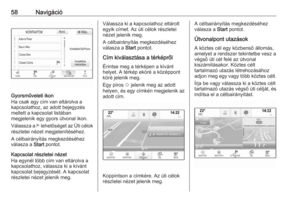 58
58 59
59 60
60 61
61 62
62 63
63 64
64 65
65 66
66 67
67 68
68 69
69 70
70 71
71 72
72 73
73 74
74 75
75 76
76 77
77 78
78 79
79 80
80 81
81 82
82 83
83 84
84 85
85 86
86 87
87 88
88 89
89 90
90 91
91 92
92 93
93 94
94 95
95 96
96 97
97 98
98 99
99 100
100 101
101 102
102 103
103 104
104 105
105 106
106 107
107 108
108 109
109 110
110 111
111 112
112 113
113 114
114 115
115 116
116 117
117 118
118 119
119 120
120 121
121 122
122 123
123 124
124 125
125 126
126 127
127 128
128 129
129 130
130 131
131 132
132 133
133 134
134 135
135 136
136 137
137 138
138 139
139 140
140 141
141 142
142 143
143 144
144 145
145 146
146 147
147 148
148 149
149 150
150 151
151 152
152 153
153 154
154 155
155 156
156 157
157 158
158 159
159 160
160 161
161 162
162 163
163 164
164 165
165 166
166 167
167 168
168 169
169 170
170 171
171 172
172 173
173 174
174 175
175 176
176